
Mnogi korisnici Xbox Onea izvještavaju da je njihov Xbox One kontroler bio povezan s njihovom konzolom, ali se neprestano isključuje dok ga koriste. Ako dobijete ovaj problem, ne brinite. Evo 6 rješenja koja možete isprobati.
Ispravci za isprobavanje
Možda ih nećete morati probati sve. Samo se probijte niz popis dok ne pronađete onu koja djeluje.
- Približite svoj upravljač bliže konzoli
- Zamijenite baterije ili napunite bateriju
- Ciklus napajanja vaše konzole
- Ponovno spojite svoj kontroler
- Ažurirajte firmver svog kontrolera
- Pokušajte s drugim kontrolerom
Popravak 1: Približite upravljač bliže konzoli
Vaš se Xbox One kontroler može i dalje prekidati, jer ako upotrebljavate bežični kontroler, on je izvan dometa. Pokušajte svoj upravljač postaviti bliže konzoli i provjeriti je li problem s vezom riješen. Također, provjerite je li kontroler okrenut prema prednjoj strani konzole.
Popravak 2: Zamijenite baterije ili napunite bateriju
Vaš kontroler Xbox One i dalje prekida vezu, uzrok mogu biti i slabe baterije. Na početnom zaslonu trebali biste pogledati indikator baterije kako biste provjerili ima li dovoljno energije. Ako se to ne dogodi, zamijenite baterije ili napunite bateriju.
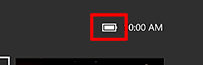
Popravak 3: uključite ciklus konzole
Ciklus napajanja može u potpunosti ponovno pokrenuti vašu Xbox One konzolu, što je korisno za rješavanje problema na vašoj konzoli i na vašem kontroleru. Da biste uključili ciklus napajanja:
1) Držite Gumb Xbox  na prednjoj strani Xbox One konzole na oko 10 sekundi da biste je isključili.
na prednjoj strani Xbox One konzole na oko 10 sekundi da biste je isključili.
2) pritisni Gumb Xbox na konzoli da ga uključite.
3) Isprobajte kontroler i provjerite rješava li ovo problem s vezom.
Popravak 4: Ponovno spojite svoj kontroler
Također možete pokušati ponovo povezati svoj Xbox One kontroler s konzolom. To može obnoviti vezu i spriječiti da se vaš Xbox One kontroler često prekida.
Ako koristite žičani kontroler, iskopčajte kabel i zatim ga ponovno priključite. Ako se problem nastavi, pokušajte upotrijebiti drugi kabel ili USB priključak da biste vidjeli je li riješen.
Ako koristite bežični kontroler, možete slijediti korake u nastavku za ponovno povezivanje kontrolera.
1) Držite tipku gumb za bežično povezivanje na upravljaču sve dok tipka Xbox na vašem upravljaču ne zatreperi.

2) Drži dolje gumb za bežično povezivanje na kontroleru dok gumb Xbox na vašem kontroleru ne ostane uključen.
3) Isprobajte svoj kontroler i provjerite popravlja li ovo vaš kontroler.
Popravak 5: Ažurirajte firmver vašeg kontrolera
Ponekad je problem s prekidom veze s kontrolerom Xbox One uzrokovan pogrešnim ili zastarjelim firmwareom kontrolera. Trebali biste osigurati da je firmver vašeg kontrolera ažuriran i ažurirati ga ako nije. Ako je vaš upravljač potpuno neupotrebljiv, potreban vam je drugi kontroler koji će upravljati ažuriranjem.
Da biste ažurirali firmver vašeg kontrolera:
1) Spojite a USB kabl između vašeg kontrolera i vaše konzole.
2) Prijavite se na Xbox Live na vašoj Xbox One konzoli.
3) pritisni izbornik gumb na vašem kontroleru.
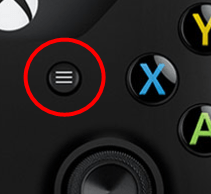
4) Odaberi Postavke .
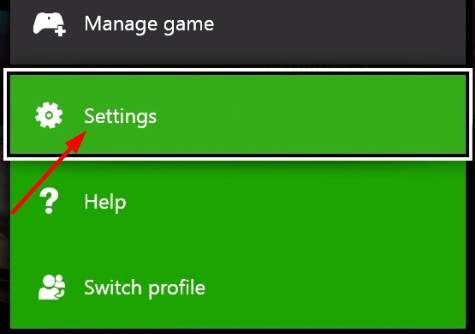
5) Odaberi Uređaji i pribor .
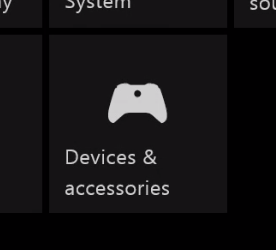
6) Odaberite kontroler problema.
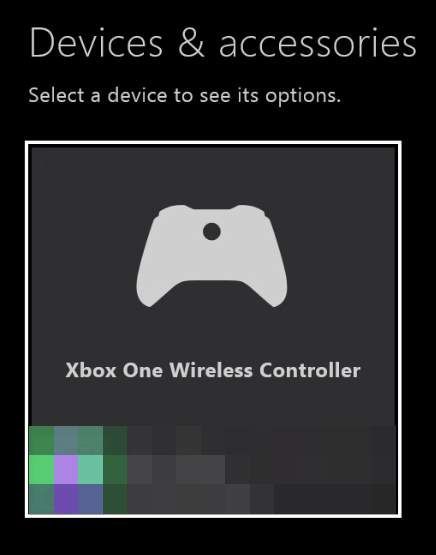
7) Odaberi ažuriranje .
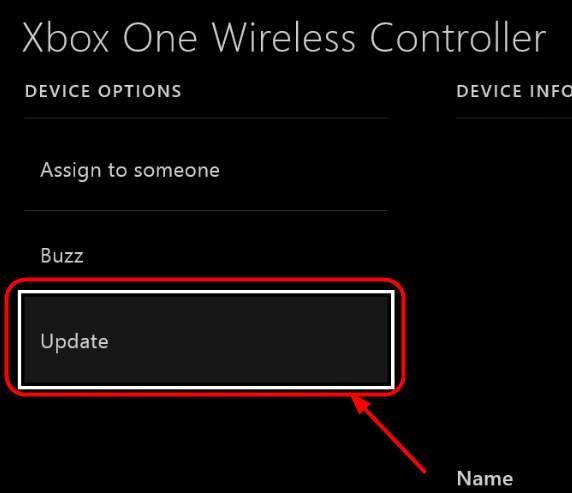
8) Odaberi Nastaviti .
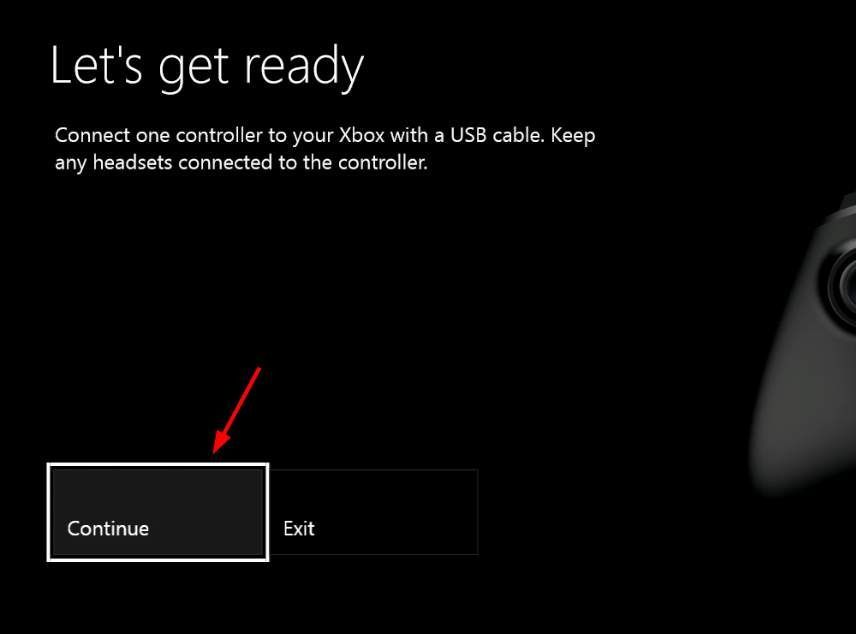
9) Ako vam sustav kaže „ Nisu potrebna ažuriranja “, Firmware vašeg kontrolera je ažuran. Inače pričekajte da se ažuriranje dovrši.
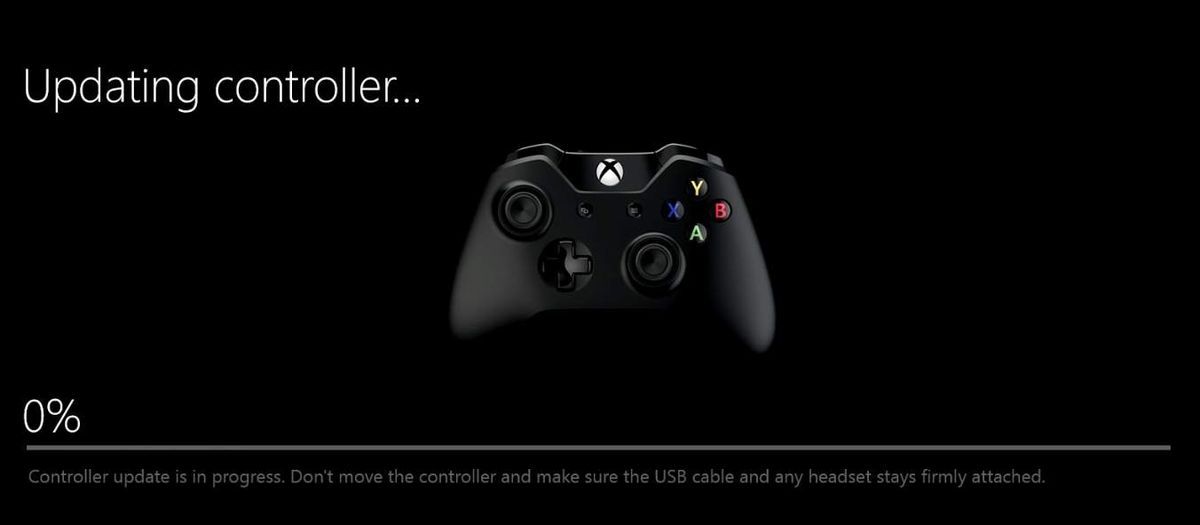
10) Provjerite svoj kontroler i pogledajte hoće li se vratiti u normalu.
Popravak 6: Isprobajte drugi kontroler
Ako imate drugi kontroler, isprobajte ga na svojoj konzoli i provjerite je li problem s odspajanjem riješen.
Ako drugi regulator funkcionira normalno, vaš izvorni kontroler treba zamijeniti. Ali ako oba kontrolora dijele isti problem, vašu je konzolu potrebno servisirati.


![[POPRAVLJENO] Trenutačno nije moguće pristupiti Windows SmartScreenu](https://letmeknow.ch/img/knowledge/49/windows-smartscreen-can-t-be-reached-right-now.png)



![[RJEŠENO] Moje slušalice ne rade na Windows 10](https://letmeknow.ch/img/knowledge/19/my-headphone-not-working-windows-10.jpg)